Cara Memperbaiki Ralat Windows Installer tidak dapat diakses
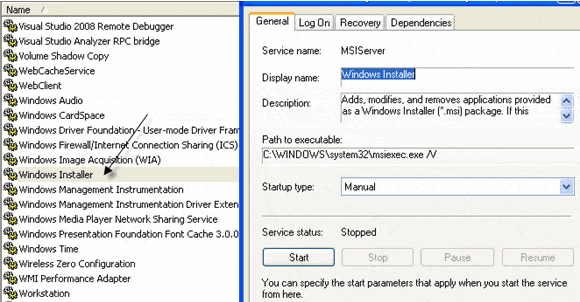
- 2981
- 514
- Mr. Ramon Runolfsson
Baru. Selepas dia memulakan semula komputernya, dia cuba menjalankan program yang berbeza dan dia mendapat mesej berikut:
Perkhidmatan Windows Installer tidak dapat diakses. Ini boleh berlaku jika pemasang windows tidak dipasang dengan betul.
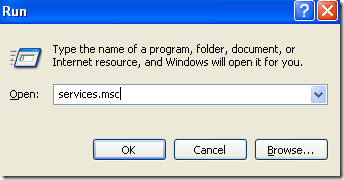
Kemudian tatal ke bawah ke Pemasang Windows dan klik dua kali di atasnya. Menetapkan Jenis permulaan ke Manual, klik Memohon dan klik Mula Untuk memulakan perkhidmatan.
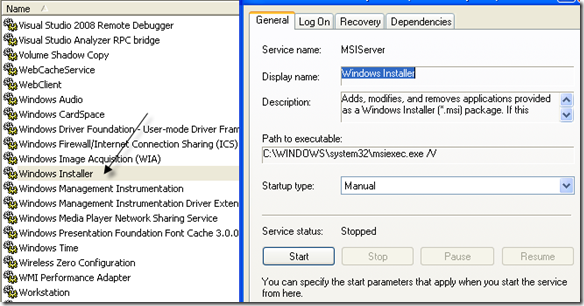
Anda juga boleh memulakan perkhidmatan dengan memulakan, menjalankan dan menaip Net Start Msiserver ke dalam kotak lari.
Kaedah 2 - Padam msiexec tanpa lanjutan
Satu lagi perkara pelik yang boleh berlaku ialah penciptaan detik MSIEXEC fail di dalam anda C: \ Windows \ System32 direktori. Secara lalai, hanya ada satu msiexec.fail exe dalam direktori itu, tetapi kadang -kadang satu lagi akan dibuat tanpa lanjutan dan saiz 0 kb.
Sekiranya itu berlaku, maka anda harus menamakan semula fail msiexec tambahan dengan a .TUA sambungan. Sebaik sahaja anda menamakannya, maka anda boleh memulakan semula perkhidmatan Windows Installer. Sekali lagi, pergi ke perkhidmatan dan klik kanan pada Windows Installer dan pilih Mula semula.
Kaedah 3 - Ubah suai perkhidmatan panggilan prosedur jauh
Kadang -kadang masalah ini boleh disebabkan oleh perkhidmatan lain yang disebut panggilan prosedur jauh. Pergi ke bahagian Perkhidmatan lagi seperti yang disebutkan di atas (Mula, lari, perkhidmatan.msc) dan klik kanan pada Panggilan prosedur jauh (bukan yang mengatakan pencari RPC) dan pilih Sifat.
Sekarang klik pada Log masuk tab dan bawah Log masuk sebagai:, Pilih Akaun sistem tempatan dan tandakan Benarkan perkhidmatan ini berinteraksi dengan desktop kotak semak. Kemudian mulakan semula komputer anda dan lihat apakah masalahnya hilang.
Sekiranya itu tidak berfungsi, pilih Akaun ini: butang radio dan klik Semak imbas. Carian untuk Perkhidmatan rangkaian dan klik OK. Kata laluan akan diisi secara automatik untuk akaun ini, jadi jangan ubahnya.
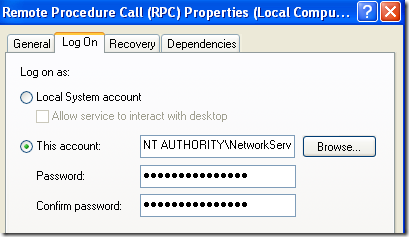
Sekali lagi, mulakan semula komputer anda dan lihat apakah masalahnya hilang. Perhatikan bahawa jika ia hilang semasa anda memilih akaun sistem tempatan, tinggalkannya pada tetapan itu. Hanya menukarnya ke NT Authority \ NetWorkservice jika akaun sistem tempatan tidak berfungsi.
Kaedah 4 - Pasang semula perkhidmatan pemasang Windows
Sekiranya itu tidak berfungsi, anda boleh memuat turun perkhidmatan Windows Installer dan memasangnya! Jenis ironis eh!? Lakukan ini jika anda tidak melihat perkhidmatan yang disenaraikan dalam applet perkhidmatan atau jika tidak ada yang lain berfungsi.
Anda boleh memuat turun pakej msiserver dari Winhelponline. Sebaik sahaja anda memuat turunnya, unzip dan klik kanan di .Reg fail dan klik Bergabung. Klik Ya Apabila diminta mengesahkan. Ini pada dasarnya menambah kunci pendaftaran yang diperlukan untuk perkhidmatan pemasang berfungsi dengan baik.
Kaedah 5 - Pasang versi Windows Installer terkini
Akhirnya, anda boleh melakukan carian di Google untuk "Windows Installer" dan memuat turun versi terkini dari Microsoft. Ini akan memastikan bahawa anda tidak menjalankan versi lama yang boleh menyebabkan konflik dengan perisian lain, dll.
Semoga salah satu penyelesaian ini dapat menyelesaikan masalah anda! Sekiranya anda melakukannya dengan cara lain, sila hantar komen, beritahu kami bagaimana! Terima kasih!
- « Mengakses fail dan folder tempatan pada sesi desktop jauh
- Cara Memperbaiki Anda Tidak Mempunyai Kebenaran Untuk Hantar ke Penerima Ini »

